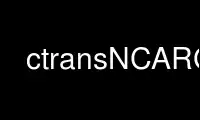
Il s'agit de la commande ctransNCARG qui peut être exécutée dans le fournisseur d'hébergement gratuit OnWorks en utilisant l'un de nos multiples postes de travail en ligne gratuits tels que Ubuntu Online, Fedora Online, l'émulateur en ligne Windows ou l'émulateur en ligne MAC OS
PROGRAMME:
Nom
ctrans - un métafichier d'infographie ( CGM ) traducteur
SYNOPSIS
ctrans [ -cloche ] [ -d dispositif ] [ -f fonte ] [ -lmin m. ] [ -lmax max ] [ -léchelle en échelon ] [
-film fois ] [ -fichier de sortie filet ] [ -copain nom_pal ] [ -pause ] [ -silencieux ] [ -record
num_enregistrement ] [ -doux ] [ -verbeux ] [ -Version ] [ -fenêtre llx:lly:urx:ury ] [ -large
id_fenêtre ] [ -la fenêtre llx:lly:urx:ury ] [ spécifique à l'appareil Options ] [ - | métafichier ]
DESCRIPTION
ctrans est un traducteur de métafichier, prenant métafichier(s), un métafichier stocké dans le NCAR
Ordinateur Graphiques Métafichier (CGM) standard et en interprétant ses instructions sur l'appareil
défini par la variable d'environnement GRAPHCAP. Les polices sont tracées selon
spécifications dans le fichier Fontcap défini par la variable d'environnement FONTCAP. ctrans
utilise Casquettes graphiques par défaut, voir casquette graphique(5NCARG), tout en offrant un traitement facultatif
par les bibliothèques fournies par l'utilisateur, si cela est requis par l'appareil ou souhaité par l'utilisateur.
Ainsi, ctrans est capable de piloter tout appareil pour lequel un Graphcap est disponible; avec
modifications de programmation, ctrans peut accueillir tout appareil pour lequel une bibliothèque externe
de routines de traçage est disponible. Actuellement, les éléments suivants Graphcap appareils indépendants
sont pris en charge: X11 sous les versions 4 et 5, la version 11 de X.
ctrans peut également traduire le métacode dans les formats raster suivants : un60, av, hdf,
hppcl, nrif, soleil et xwd. Le spécificateur de périphérique pour ces formats raster est le nom de
Le format. Par exemple, "-d xwd" spécifie la traduction vers un fichier raster au format xwd.
De plus, un pilote en texte clair, "-d CTXT", est disponible sur n'importe quel terminal. Pas tous
les appareils susmentionnés peuvent être pris en charge par votre configuration particulière de ctrans.
Pour une liste des appareils pris en charge, consultez le gcaps(1NCARG) commander.
ctrans lira à partir de l'entrée standard si aucun nom de métafichier n'est spécifié ou si le nom
spécifié est "-".
OPTIONS
-cloche Sonnez la cloche à la fin de chaque image. La valeur par défaut est de s'exécuter en mode silencieux. Cette
L'option n'est pas prise en charge par tous les appareils.
-d dispositif
Nom de l'appareil. ctrans utilisera le Graphcap (s'il existe) ou le
bibliothèque graphique indiquée par dispositif;
If dispositif est précédé d'un chemin de répertoire UNIX puis ctrans regardera dedans
répertoire pour le graphcap spécifié. Autrement ctrans recherche dans l'annuaire
$NCARG_ROOT/lib/ncarg/graphcaps pour le graphcap.
Pour toutes les spécifications de l'appareil, à l'exception X11 la sortie est dirigée vers la sortie standard. Dans le
cas de X11 la traduction entraîne des appels appropriés aux bibliothèques X11. Voir
casquette graphique(5NCARG) pour une description des appareils pris en charge. Voir gcaps(1NCARG) |
liste des appareils pris en charge par votre configuration particulière de ctrans.
Cette option remplace la CAPTURE GRAPHIQUE variable d'environnement.
-f bonnet de police
Fichier Fontcap à utiliser pour caresser du texte. Lors de l'interprétation du CGM TEXTE commander
utilisation des éléments bonnet de police comme police par défaut pour la traduction textuelle. Remarque : Les CGM peuvent
contiennent des descriptions textuelles qui ne sont pas intégrées dans CGM TEXTE éléments. D'où
ils ne sont pas influencés par bonnet de police Caractéristiques. Notez également qu'un CGM peut
spécifier explicitement une police nommée qui peut remplacer une police fournie sur la commande
ligne. La variable d'environnement FONTCAP peut également être utilisée pour spécifier une valeur par défaut
policecap.
If bonnet de police est précédé d'un chemin de répertoire UNIX puis ctrans regardera dedans
répertoire pour le fontcap spécifié. Autrement ctrans recherche dans l'annuaire
$NCARG_ROOT/lib/ncarg/fontcaps pour le fontcap.
See bonnet de police(5NCARG) pour une description des fontcaps disponibles. Voir fcap(1NCARG)
pour une liste des fontcaps installés sur votre système.
Cette option remplace la CASQUETTE DE POLICE variable d'environnement.
-lmin m.
Sur les appareils qui prennent en charge la mise à l'échelle de la largeur des lignes, toutes les lignes sont garanties pour être mises à l'échelle
au moins m. fois la largeur de ligne par défaut pour ce périphérique. Cette option effectivement
garantit que la valeur minimale de l'élément CGM "LINE WIDTH" est m..
-lmax max
Sur les appareils qui prennent en charge la mise à l'échelle de la largeur des lignes, toutes les lignes sont garanties pour être mises à l'échelle
au plus max fois la largeur de ligne par défaut pour ce périphérique. Cette option effectivement
garantit que la valeur maximale de l'élément CGM "LINE WIDTH" est maxL’
résultats du réglage max moins alors m. ne sont pas définis.
-léchelle en échelon
Sur les appareils qui prennent en charge la mise à l'échelle de la largeur de ligne, toutes les spécifications de largeur de ligne dans
le métafichier sera mis à l'échelle par en échelon. Cette option est sujette à modification par
le -lmin et -lmax options.
-film fois
Mettre la pause sur fois secondes. En mode de fonctionnement normal, le traducteur nécessite que l'utilisateur
interaction après l'affichage de chaque tracé. ctrans ne continuera pas jusqu'à ce que l'utilisateur
répond. Si film le mode est réglé ctrans attendra fois secondes après l'affichage de
chaque image, puis procédez automatiquement. Cette option et le -pause l'option sont
mutuellement exclusifs.
Cette option peut ne pas se comporter comme prévu sur les appareils plus lents.
-fichier de sortie filet
Sortie directe du traducteur vers filet. Par défaut, la sortie du traducteur est écrite dans le
sortie standard. Cette option n'a aucun effet pour les appareils dont ctrans possède de
interface appelable par fonction. par exemple X11 .
-copain nom_pal
Utiliser la palette de couleurs définie dans le fichier nom_pal pour la traduction ultérieure de
le métafichier. Cette palette remplacera toute palette de couleurs définie par le CGM en cours
traduit. Pour une description du format de nom_pal sur le lien ras_palette(5NCARG).
-pause Faites une pause après l'affichage de chaque cadre du métafichier et attendez que l'utilisateur tape un
nouvelle ligne avant de continuer. Cette option n'est probablement utile que lorsqu'elle est utilisée dans
conjonction avec le -large option car c'est le comportement normal pour ctrans dans la plupart
instances. Cette option et le -film option sont mutuellement exclusives.
-silencieux Supprimer le signalement des messages d'erreur non fatals (avertissement) ; uniquement des messages d'erreur fatale
sont rapportés.
-record
< numéro_enregistrement... >
Si le traitement de trames uniques du métafichier est souhaité, cette option spécifie
le record nombre contenant le début de cette trame. ctrans assume le
le traitement doit commencer au premier COMMENCER IMAGE élément dans cet enregistrement. L'utilisateur
doit effectuer une comptabilité pour déterminer l'enregistrement qui contient la trame souhaitée.
Normalement, un éditeur de métafichier (par exemple, ictrans(1NCARG). peut être utilisé comme utilisateur réel
interface pour effectuer cette comptabilité. Sans un spécifié record nombre, ctrans
traite l'intégralité du métafichier.
-doux Effectuez inconditionnellement le remplissage logiciel de tous les polygones remplis. Cette option peut être
utile pour les appareils qui ne prennent pas en charge la primitive de dessin de polygone rempli ou
avoir des limites sur le nombre de sommets décrivant un polygone. Sur certains appareils, cela
le numéro est connu et le remplissage du logiciel est effectué, le cas échéant, sans utilisateur
spécification.
-verbeux
Fonctionne en mode verbeux.
-Version
Imprimez le numéro de version puis quittez.
-fenêtre llx:lly:urx:ury
Définissez la fenêtre d'affichage du périphérique de sortie. La fenêtre est la région rectangulaire de
le périphérique de sortie dont le système de coordonnées de périphérique virtuel du métafichier est
mappé sur. Normalement, cette région est le plus grand carré adressable par périphérique qui
s'insère au centre de l'espace d'adressage du périphérique. Les -fenêtre l'option peut être utilisée pour
modifier le mappage par défaut. llx et lly spécifiez le coin inférieur gauche de la
appareil en coordonnées normalisées. urx et ury spécifiez le coin supérieur droit de
l'appareil en coordonnées normalisées. Par exemple, -fenêtre 0.0 0.0 0.5 0.5,
spécifie le coin inférieur gauche de l'appareil.
-la fenêtre llx:lly:urx:ury
Précisez la fenêtre du poste de travail (au sens GKS). Quatre coordonnées sont spécifiées
qui définissent une fenêtre rectangulaire qui est un sous-ensemble du rectangle VDC normalisé
avec des points d'angle (0,0) et (1.0,1.0). llx et lly spécifiez le coin inférieur gauche.
urx et .ury spécifiez le coin supérieur droit. La fenêtre spécifiée est mappée sur
la totalité de la fenêtre d'affichage. Par exemple, si la fenêtre du poste de travail est définie par
les points d'angle (0,0) et (0.5 0.5) puis le quart inférieur gauche d'un tracé serait
être agrandi pour remplir la totalité de la fenêtre. La spécification d'une telle fenêtre peut être
utilisé pour le zoom et le panoramique.
La plage avec laquelle on peut zoomer sur un tracé peut être limitée par l'entier
précision d'adressage de l'appareil.
APPAREIL SPÉCIFIQUE OPTIONS :
Les options suivantes sont disponibles lorsque l'appareil est piloté par graphcap (voir le
gcaps(1NCARG) commande pour une liste de périphériques pilotés par graphcap) :
-simulerbg
Simulez les demandes de couleur d'arrière-plan CGM en dessinant un grand rectangle rempli du
couleur appropriée. Cette option est utile pour les périphériques tels que la couleur PostScript
imprimantes qui n'ont aucune notion de couleur d'arrière-plan.
Les options suivantes sont disponibles lorsque dispositif is CTXT :
-Données Supprimer l'affichage de CGM sortie primitif Les données. Tous les autres CGM les données de l'élément sont
affiché. Cela peut réduire considérablement la verbosité du pilote de texte en clair.
-Pour Supprimer l'affichage de CGM données d'élément à l'exception de sortie primitifs. La -Données
combinée avec l' -Pour L'option permet d'afficher uniquement les noms des éléments CGM.
Les options suivantes sont disponibles lorsque dispositif is X11:
-Contexte couleur
Spécifie la couleur d'arrière-plan de la fenêtre par défaut pour les périphériques couleur. Si le métafichier
définit explicitement l'indice de couleur 0, alors cette option est remplacée.
-premier plan couleur
Spécifie la couleur de premier plan par défaut pour les périphériques couleur. Si le métafichier
définit explicitement l'indice de couleur 1, alors cette option est remplacée.
-géométrie géométrie
Précisez la taille et/ou la position de la fenêtre graphique au format d'un X11
Vitrine Système chaîne de géométrie.
-ignorerbg
Ignorez les demandes de modification de la couleur d'arrière-plan. Cette option peut être utile lorsque
ctrans rend dans une fenêtre X créée par une application autre que ctrans. En tant que
effet secondaire de cette option, la fenêtre de rendu n'est pas effacée entre les images.
-inverser
Sur les appareils monochromes, la vidéo inverse est simulée en permutant le premier plan et
couleurs de fond.
-large id_fenêtre
Rendu dans la fenêtre X précédemment créée spécifiée par id_fenêtre. Normalement
ctrans crée sa propre fenêtre de traçage. La fenêtre spécifiée par id_fenêtre doit
être du genre Entrée sortie. La fenêtre doit également avoir hérité de sa palette de couleurs, de la profondeur
et la classe visuelle de la fenêtre racine.
Notez également que lorsque cette option est utilisée ctrans ne peut pas recevoir X événements du
fenêtre de dessin. D'où, ctrans ne peut pas utiliser les "clics de souris" comme signal pour avancer
cadres. Pour cette raison le -pause option est utile pour empêcher ctrans de
traiter l'intégralité du métafichier sans faire de pause entre les images.
id_fenêtre peut être spécifié sous forme d'entier décimal ou hexadécimal.
Les options suivantes s'appliquent à la gestion de la carte des couleurs X11 de ctrans quand dispositif est X11 :
ctrans prend en charge trois méthodes différentes de gestion des cartes de couleurs X11.
Si l'utilisateur spécifie une palette de couleurs partagée (à l'aide du -scmap option), puis ctrans
utilisera la carte de couleurs X par défaut pour l'écran, qui est partagée par tous
applications. Si le métafichier contient plus de couleurs que celles disponibles dans le
carte de couleurs X par défaut, puis un algorithme de correspondance des couleurs est utilisé. L'idée de la
algorithme est que la couleur dans la table de couleurs actuelle qui est le plus proche à la
la couleur demandée sera sélectionnée. Le plus proche est défini en fonction de la normale
métrique de distance sur le cube RVB. Si la couleur la plus proche est égale ou plus éloignée
que le pourcentage d'erreur autorisé ( -coler ), alors un message d'avertissement sera
imprimé. La couleur la plus proche est toujours utilisée.
Si l'utilisateur spécifie une palette de couleurs privée (à l'aide du -pcmap option), puis ctrans
créera une palette de couleurs privée pour la fenêtre graphique. Cela garantira que
256 couleurs distinctes sont disponibles pour la fenêtre. Cela signifie que la fenêtre X
aura une palette de couleurs différente de toutes les autres fenêtres à l'écran.
Par conséquent, vous devez généralement avoir le pointeur de la souris dans la fenêtre pour le bon
table des couleurs à installer. Un inconvénient de cette option est qu'il y a
généralement un effet de clignotement de couleur sur l'écran car la mauvaise table de couleurs sera
installé pour les autres fenêtres à l'écran.
Le schéma de gestion de la carte des couleurs par défaut tente de tirer le meilleur des deux
modèles précédents. Il commence par se comporter comme le modèle partagé, en ce sens qu'il utilise le
carte de couleurs par défaut pour l'écran. Il diffère en ce sens qu'une fois qu'il ne peut allouer aucun
plus de couleurs de la palette de couleurs par défaut, dans alloue sa propre table de couleurs privée
et commence à l'utiliser. De cette façon, le clignotement de couleur n'est présent que s'il est absolument
doit être pour que ctrans peut afficher la bonne couleur.
-scmap Demander ctrans pour utiliser uniquement la carte de couleurs X par défaut partagée.
C'est l'option utilisée si -large est spécifié.
-coler n
Spécifie le pourcentage d'erreur de couleur qui est acceptable si le -scmap option est
utilisé. Si la couleur utilisée est n pourcentage ou plus différent du
couleur demandée, un avertissement sera signalé par ctrans.
-pcmap Demander ctrans pour créer sa propre carte de couleurs X et l'utiliser exclusivement.
Cette option est ignorée si le -large l'option est présente.
Les options suivantes sont disponibles lorsque dispositif is un60, av, hdf, hppcl, nrif, Soleil, or
xwd:
-dpi dpi
Spécifiez le nombre de points par pouce. Cette option n'a de sens que pour le HP
Laser Jet, hppcl, qui ignore le -résolution option. dpi peut être l'un des 75, 100,
150 ou 300. La valeur par défaut est 150.
-direct
Par défaut ctrans génère des images raster avec un codage indexé sur 8 bits. Quand ce
est utilisée, si le format de fichier raster le prend en charge, l'imagerie raster est sortie dans
un schéma de codage direct 24 bits. Attention : le fichier résultant est trois fois le
taille de son homologue indexé sur 8 bits.
-paysage
Générez l'image en mode paysage. Cette option est ignorée par tous les périphériques raster
à l'exception de la HP LaserJet, hppcl. Par défaut, la LaserJet utilise le mode portrait.
-résolution largeurxla taille
largeur et la taille spécifier la résolution spatiale en pixels du fichier raster à
créé. La valeur par défaut est 512x512.
EXEMPLES
Pour traiter un métafichier nommé gméta et afficher son contenu sur le terminal TEKTRONIX 4107,
utilisez l'appel suivant :
% ctrans -d t4107 gméta
Si ce périphérique est déjà défini par la variable d'environnement GRAPHCAP, appelez simplement :
% ctrans gméta
Si vous souhaitez n'afficher que la première image commençant dans le troisième enregistrement, appelez :
% ctrans -record 3 -d t4107 gméta
Pour examiner le métafichier gmeta contenu sans CGM données d'élément affichées :
% ctrans -d CTXT -Données -Pour gméta
Pour rendre le métafichier gméta (sous X Windows) dans une fenêtre de 512x512 pixels en
dimension dans le coin inférieur droit de votre écran
% ctrans -d X11 -géométrie 512x512-0-0 gméta
Pour rastériser le contenu du métafichier gméta à une résolution de 1024x1024 pixels, appelez :
% ctrans -d xwd -du boeuf MONITORING > raster.xwd
La sortie raster est au format X11 "xwd" et est envoyée au fichier raster.xwd.
Pour zoomer sur le quart supérieur droit du métafichier gméta et l'afficher dans une fenêtre X,
appel:
% ctrans -d X11 -la fenêtre 0.5: 0.5: 1.0: 1.0
ENVIRONNEMENT
CASQUETTE DE POLICE
Spécificateur fontcap par défaut.
CAPTURE GRAPHIQUE
Spécificateur de périphérique de sortie par défaut.
NCARC_ROOT
Chemin d'accès à la racine de l'installation de NCAR Graphics.
NCARG_LIB
Si elle est définie, cette variable contient le chemin d'accès aux bibliothèques NCAR Graphics installées.
NCARG_LIB remplacements NCARC_ROOT.
NCARG_TMP
Si elle est définie, cette variable d'environnement contient un chemin de répertoire à utiliser pour
fichiers temporaires. Sur la plupart des systèmes, la valeur par défaut est / Tmp. Sur certains systèmes, la valeur par défaut
is /usr/tmp.
Utilisez ctransNCARG en ligne en utilisant les services onworks.net
